Как мне кажется, главные задачи, которые должен выполнять хороший антивирус — это не допускать заражения, не загружать систему, иметь понятный и дружественный интерфейс, легко устанавливаться и настраиваться. Ну и самое важное быть постоянно в “курсе событий”, то есть постоянно обновляться! Для начинающих пользователей важны подробные и пошаговые инструкции по установке программ, так как сейчас они не в состоянии (по не знанию) углубляться в тонкости настройки и конфигурирования. Поэтому я стараюсь описывать все самые простые действия и обязательно со снимками экрана!
Для начинающих пользователей важны подробные и пошаговые инструкции по установке программ, так как сейчас они не в состоянии (по не знанию) углубляться в тонкости настройки и конфигурирования. Поэтому я стараюсь описывать все самые простые действия и обязательно со снимками экрана!
Всем этим условиям отвечает программа ESET Smart Security, которая совмещает в себе антивирус и “фаервол”. Необходимость наличия “фаервола” я бы сказал, обязательна в нашей реальности, когда, более половины программ установленных на наших компьютерах являются “пиратскими”. Естественно разработчики стараются изо всех сил защитить свои программы от взлома и поэтому при обновлении программы у нас слетают ключи и активация. Так вот настроив правильно “фаервол” можно быть спокойным в том, что никакая программа без нашего разрешения не выйдет в Интернет.
И так, начнем установку и настройку программы:
1. Скачайте программу Eset Smart Security и начните установку, щелкнув на файле.
2. В появившемся окне нажмите кнопку “Далее”. Рекомендуется закрыть все программы.
3. Примите лицензионное соглашение, установив точку, для продолжения нажмите кнопку “Далее”.
4. Выберите режим установки “Пользовательский” поставив точку, это позволит произвести более детальную настройку, для продолжения нажмите кнопку “Далее”.
5. Оставляем все по умолчанию, для продолжения нажмите кнопку “Далее”.
6. Устанавливаем галочку напротив “Установить параметры обновления позже”, для продолжения нажмите кнопку “Далее”. Если вы приобрели программу, то введите полученные данные в соответствующие поля.
7. Выберите пункт “Я не уверен, используется ли прокси-сервер…”, для продолжения нажмите кнопку “Далее”.
8. Оставляем все по умолчанию, для продолжения нажмите кнопку “Далее”.
9. Оставляем все по умолчанию, для продолжения нажмите кнопку “Далее”.
10. Оставляем все по умолчанию, для продолжения нажмите кнопку “Далее”.
11. Обязательно снимаем галочку “Включить систему своевременного обнаружения ThreatSeanse.NET”, для продолжения нажмите кнопку “Далее”. Отключение данной опции позволит нам предотвратить отправку любых данных в компанию ESET, что очень полезно, если вы используете пиратский ключ.
12. Из выпадающего списка выберите “Включить обнаружение потенциально нежелательного ПО”, для продолжения нажмите кнопку “Далее”. Включение этой опции позволит вам отсечь рекламные и грузящие компьютер программы и утилиты.
13. Выберите из выпадающего списка “Автоматический режим”, для продолжения нажмите кнопку “Далее”. Я бы рекомендовал в дальнейшем выбрать “Интерактивный режим”, он позволяет все соединения держать под контролем, однако необходимо первое время постоянно реагировать на поступающие сообщения, что для начинающего пользователя будет проблемным.
14. Все сведения и настройки собраны, для начала нажмите кнопку “Установить”.
15. Нажмите кнопку “Завершить”, программа ESET Smart Security установлена.
16. После завершения установки программа свернется в кнопку в панели задач. Теперь необходимо настроить обновления и конфигурировать программу. Щелкните правой клавишей мышки на кнопке и выберите “Открыть окно”.
17. В открывшемся окне нажмите ссылку “Изменить” Вид: обычный режим. Подтвердите ваше желание, нажав кнопку “Да” и поставьте галочку “Больше не задавать этот вопрос” чтобы в дальнейшем это окно не появлялось.
18. После переключения в расширенный режим в появившемся меню “Настройки” выберите “Дополнительные настройки” или просто нажмите клавишу F5.
19. Выберите слева пункт “Обновление” (29), затем нажмите кнопку “Изменить” (30) сервер обновления. В открывшемся окне, введите в строку адрес бесплатного сервера обновления (31), затем нажмите кнопку “Добавить (32) и ОК (33)”.
20. Введите данные в поля “Имя пользователя” (34) и “Пароль” (35) для завершения настройки обновления нажмите “ОК” (36).
Щелкните здесь, чтобы получить актуальные данные: Адрес сервера, Логин и Пароль!
Для того чтобы антивирус вас не беспокоил, постоянными уведомлениями необходимо их отключит. Выберите “Системные обновления — Без обновлений – ОК”
Настройка и установка ESET Smart Security, и сервера обновлений завершена.
Автор: Ruterk
3 декабря 2012 г.
Скачать: ESET Endpoint Security 5.0.2265.1 (32х64) Размер: 192 Мбайт
Размер: 4,6 Мбайт


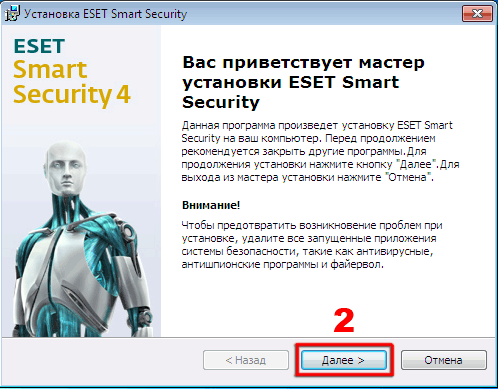
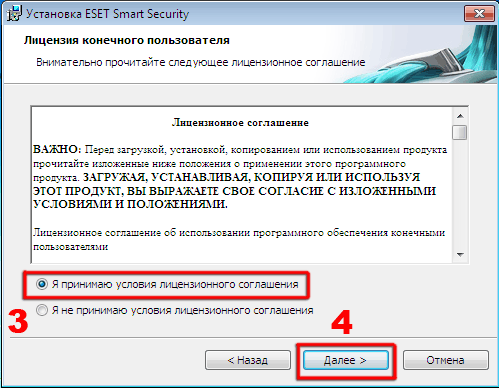
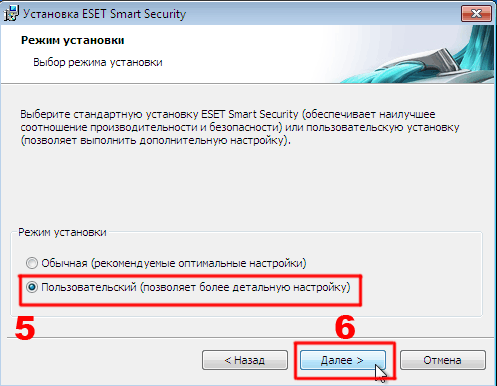
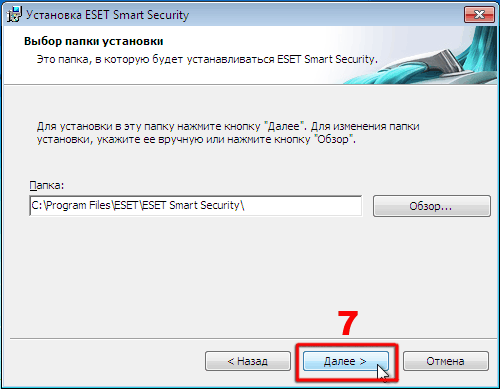
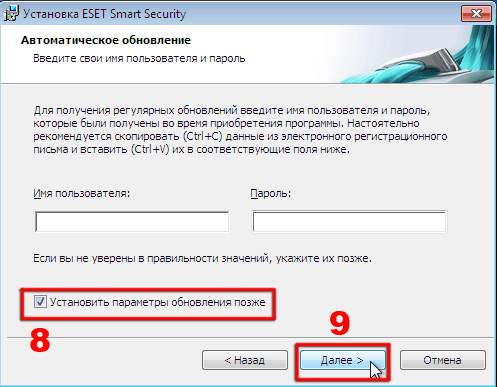
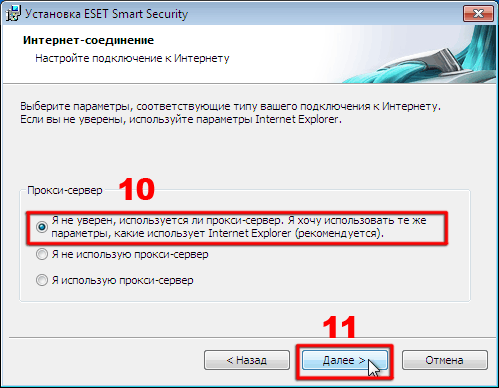
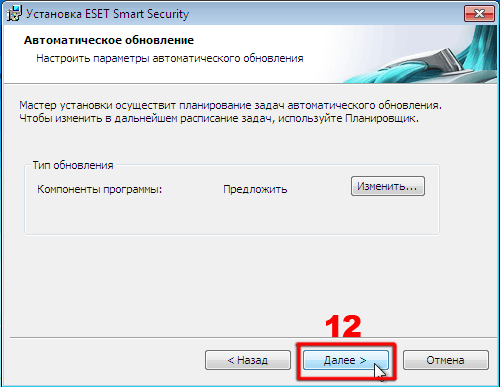
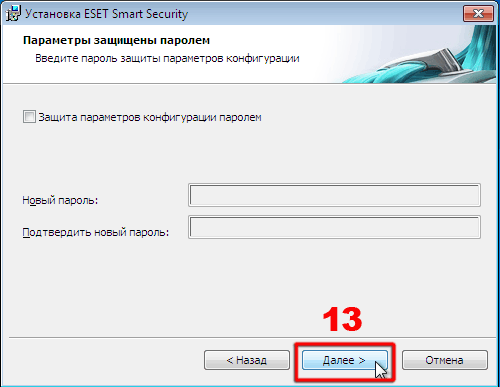
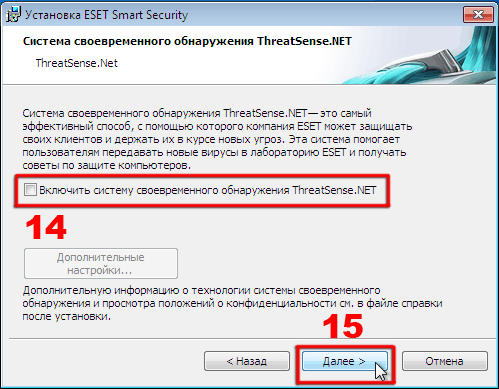
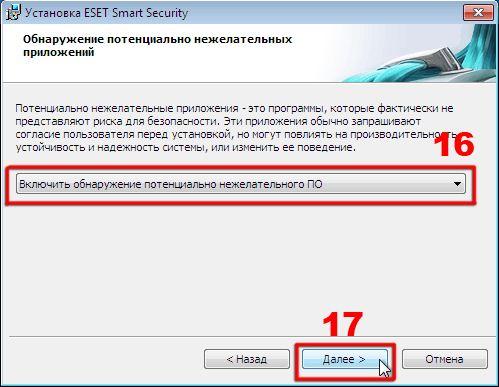
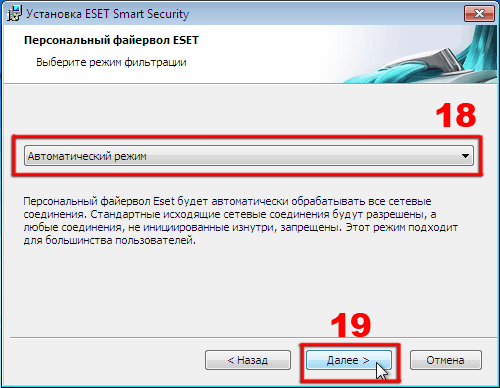
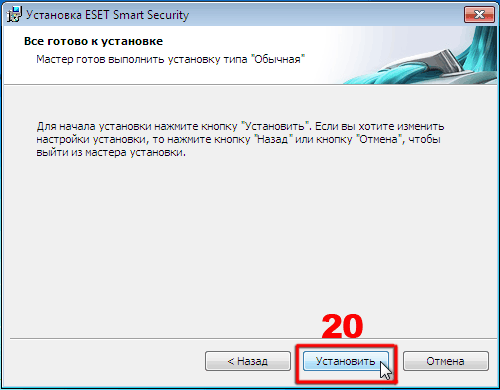
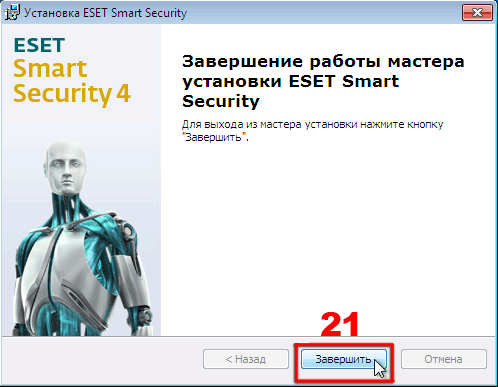
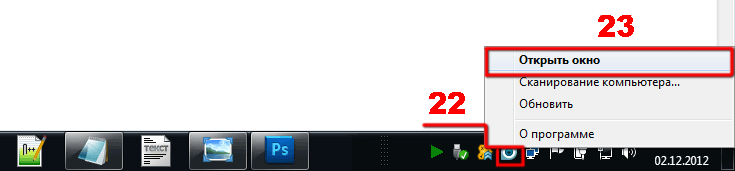
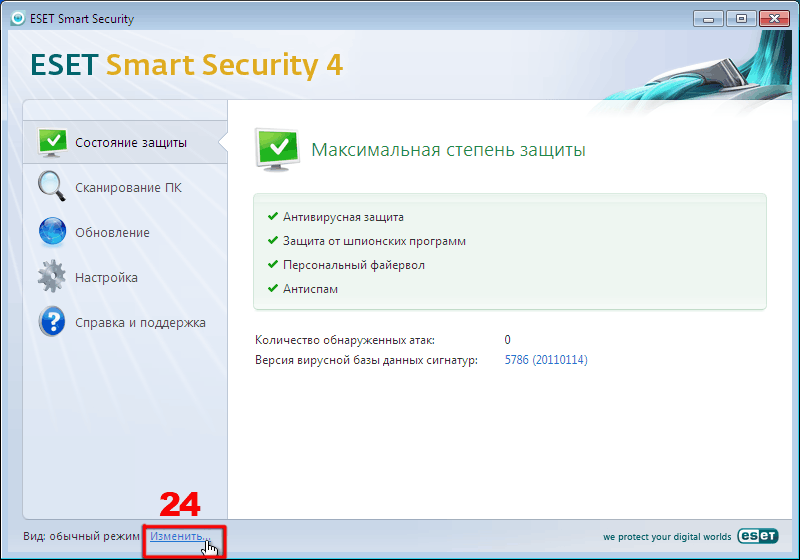
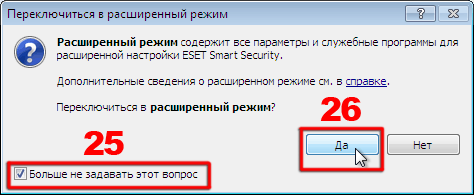
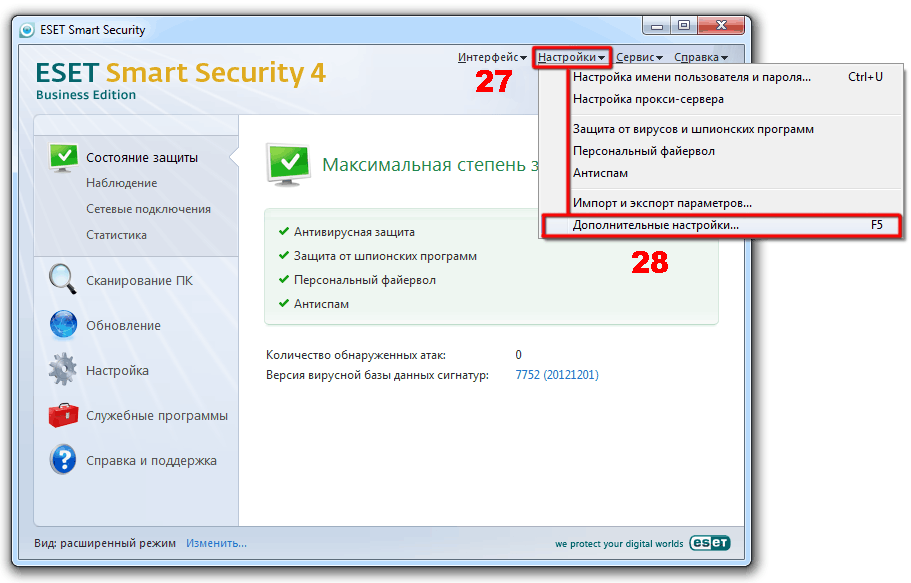
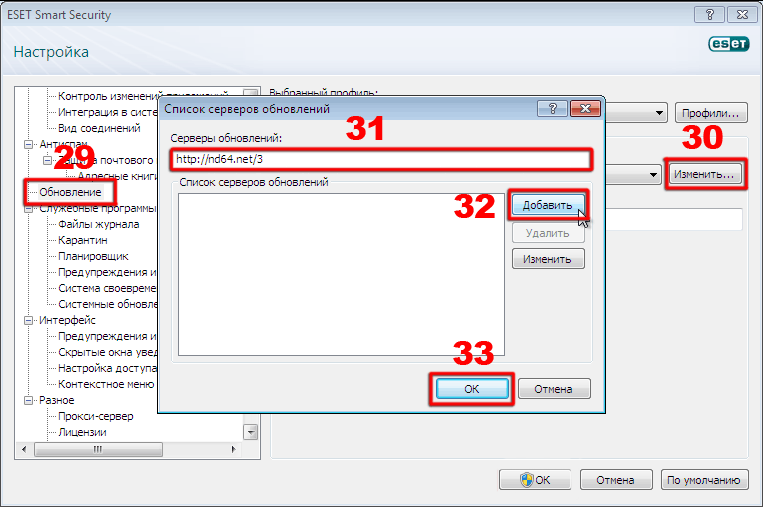
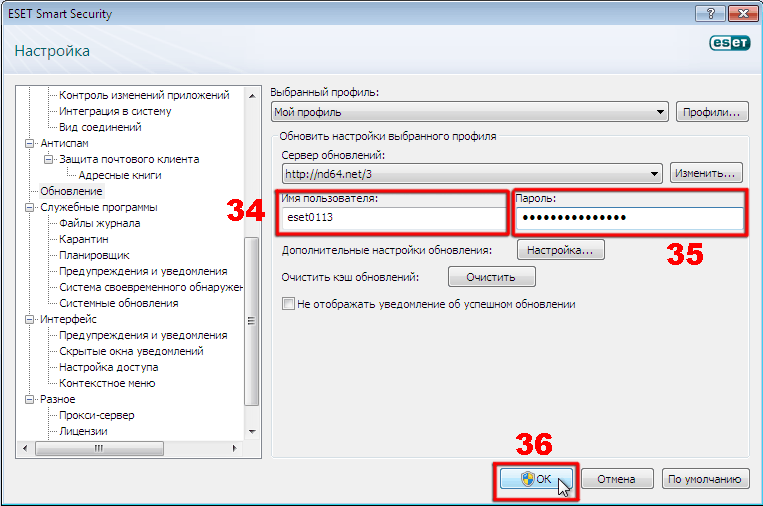
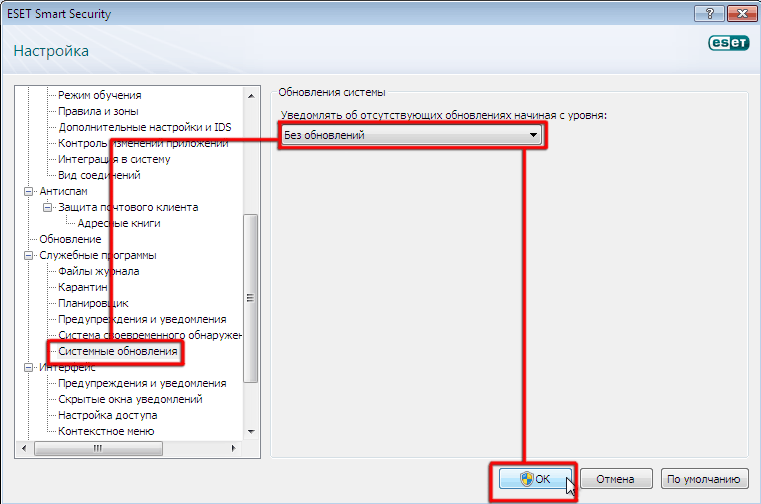





Хороший антивирус, но для начинающих всё равно сложноват. Особенно для пожилых.
Eset Smart Security — действительно хорошая программа. Использовал разные. Последние 12 лет пользуюс этой (лицензионной)программой и не о чем не жалею !!!!